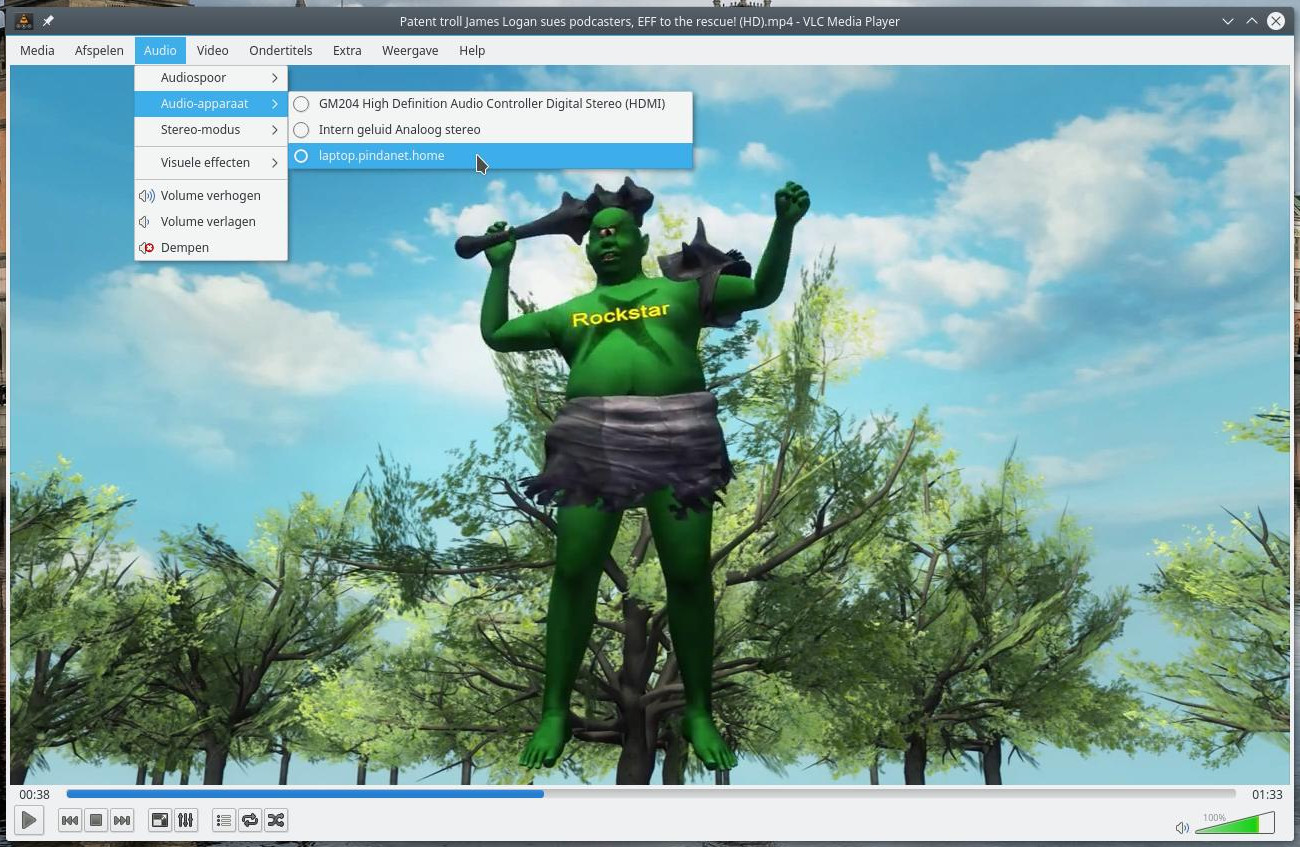Bluetooth
Bluetooth gebruiken onder Linux is vandaag de dag eenvoudig. Zo kan je tegenwoordig in minder dan een minuut met vier muisklikken een verbinding met een Bluetooth muis opzetten. We concentreren ons vandaag echter op het uitwisselen van bestanden en multimedia. Elke bureaublad omgeving heeft zijn eigen Bluetooth beheerder, ze lijken dan ook niet altijd op elkaar, maar ze werken wel allemaal ongeveer hetzelfde.
Bluetooth apparaat herkenbaar maken
Als je laptop een Bluetooth adapter heeft, zie in in het KDE paneel rechts onderaan het Bluetooth pictogram staan.
Klik op het Bluetooth pictogram in het KDE paneel om het Bluetooth paneel weer te geven.
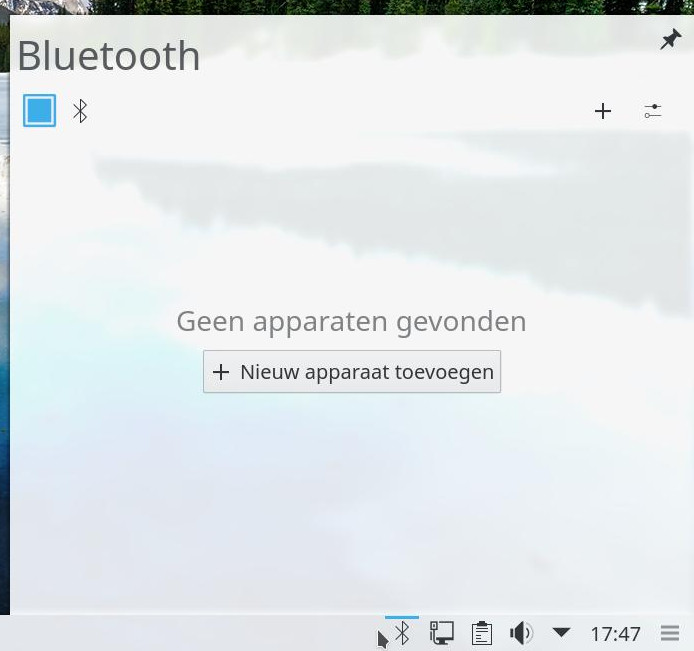
Klik rechts bovenaan op de knop Bluetooth instellen.... Je merkt onmiddellijk dat uw apparaat niet voor andere Bluetooth apparaten zichtbaar is. Klik op de knop Repareer het om uw apparaat zichtbaar te maken.
Herkenbare Bluetooth apparaten koppelen
Mijn desktopcomputer heeft eveneens een Bluetooth adapter. Tijd om deze met de laptop te laten kennismaken. Activeer het Bluetooth paneel op de desktop computer. Start ook hier de Bluetooth instellingen. Repareer ook hier de zichtbaarheid van de computer.
Om de computer kennis te laten maken met de laptop, klik je op de knop + Nieuw apparaat toevoegen.
Automatisch wordt de omgeving gescand op Bluetooth apparaten.
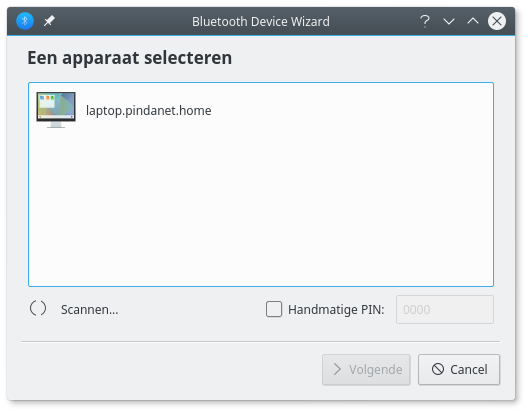
Selecteer het apparaat waarmee je wilt koppelen en klik op de knop Volgende.
Op de desktop computer verschijnt een dialoogvenster met een PIN code.
Op de laptop verschijnt een melding met dezelfde PIN code.
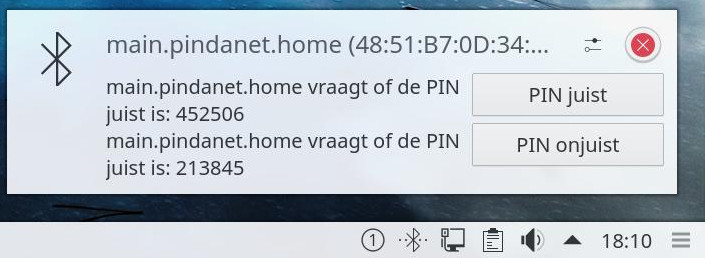
Komen de pincodes overeen, klik dan op de knop Lucifers in het dialoogvenster en op de knop PIN juist in de melding. Wacht je te lang dan moet je de procedure herhalen, deze wordt namelijk na een korte tijd automatisch afgebroken. Soms krijg je een bericht dat er iets fout liep, dit kan je soms negeren, m.a.w. controleer of het apparaat in het Bluetooth paneel wordt weergegeven.
Open het Bluetooth paneel, wijs een Bluetooth apparaat aan en klik op de knop Verbinden.
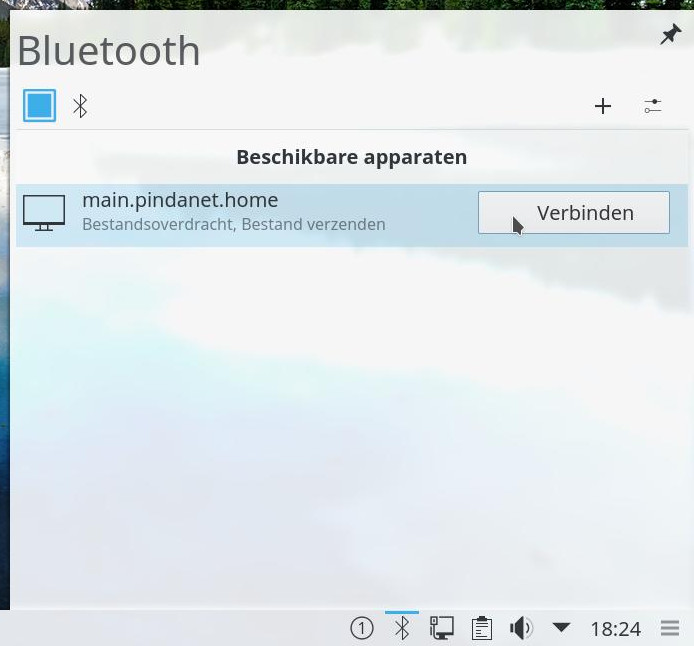
Weer krijg je op het andere apparaat een melding.
Daarbij kan je het apparaat Vertrouwen & au... waardoor de verbinding tot stand komt en in de toekomst deze bevestiging niet meer nodig is.
Of je kunt het apparaat Alleen autoriseren waardoor de verbinding tot stand komt, maar bij de volgende verbindingspoging, krijg je opnieuw de melding.
Of je maakt geen verbinding met het apparaat met de knop Weigeren.
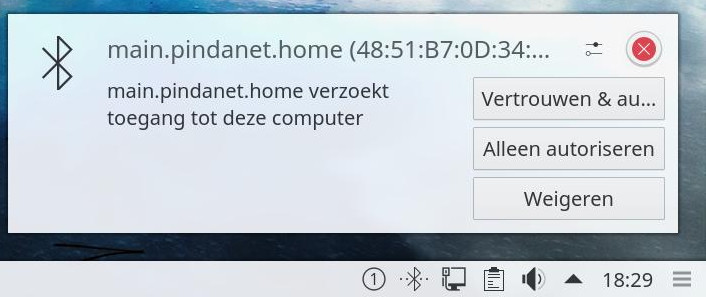
Bestanden verzenden
In het Bluetooth paneel kan je door te klikken op een verbonden apparaat zijn mogelijkheden zien.
Met Bestandsoverdracht kan het apparaat bestanden ontvangen, met Bestand verzenden kan het apparaat bestanden doorsturen en met Audio kan het apparaat zijn geluidsweergave doorsturen naar uw apparaat.
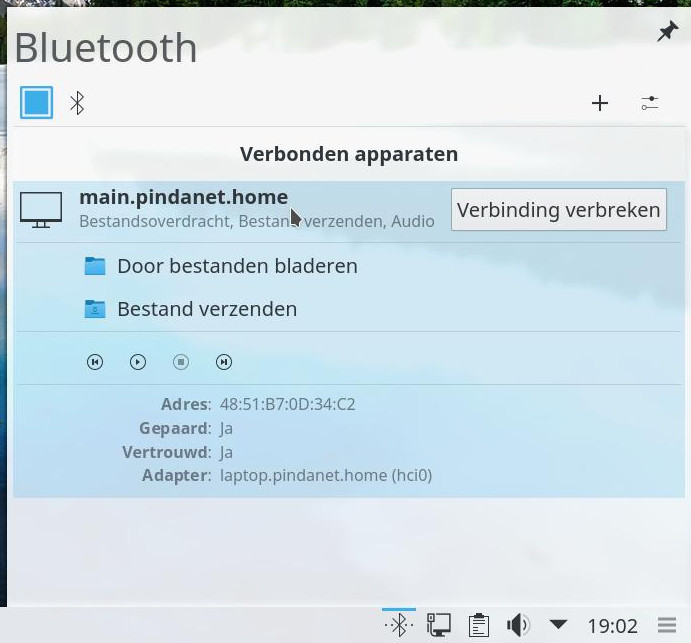
Om een bestand naar het apparaat te verzenden, klik je op de knop Bestand verzenden.
Selecteer een bestand en klik op de knop Bestanden verzenden.
Op het ontvangende apparaat verschijnt een melding, klik op de knop Accepteren om het bestand te ontvangen in de map Downloads.

Ben je dat accepteren beu, dan kan je dit in de Bluetooth instellingen aanpassen.
In het onderdeel Geavanceerde instellingen kan je het Automatisch accepteren van bestanden instellen op Nooit, Vertrouwde apparaten of Alle apparaten.
In het onderdeel Adapters kan je de Zichtbaarheid van uw apparaat aanpassen.
Bij Apparaten kan je de opties van de verschillende apparaten aanpassen, of ze helemaal verwijderen.
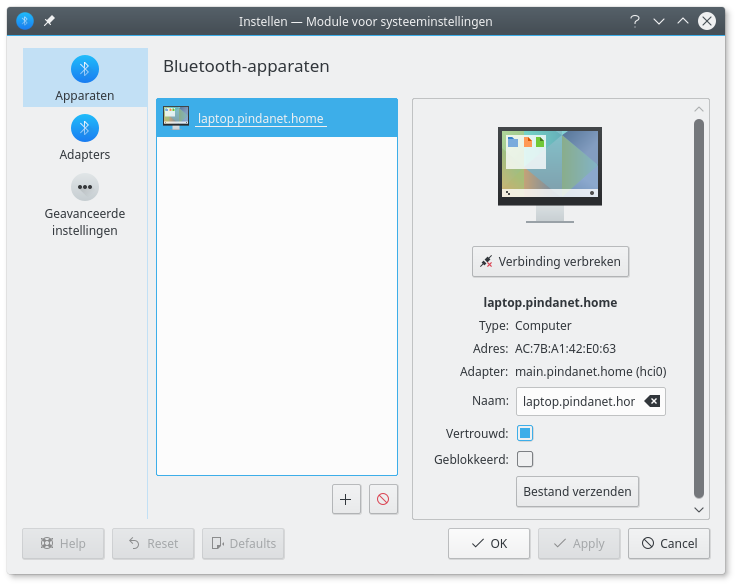
Multimedia
Via Bluetooth kan je ook mediaspelers bedienen.
Met het mediaspeler bedieningspaneel in het Bluetooth paneel kan je op de andere computer bijvoorbeeld een spelende VLC speler bedienen met de knoppen Vorige, Play/Pauze, Stop en Volgende.
Nog plezanter wordt het als je het geluid op een ander apparaat weergeeft.
Zo kon ik het geluid van de VLC speler op de Desktop computer door de luidsperkers van de laptop horen, omgekeerd werkte dit bij mij niet.